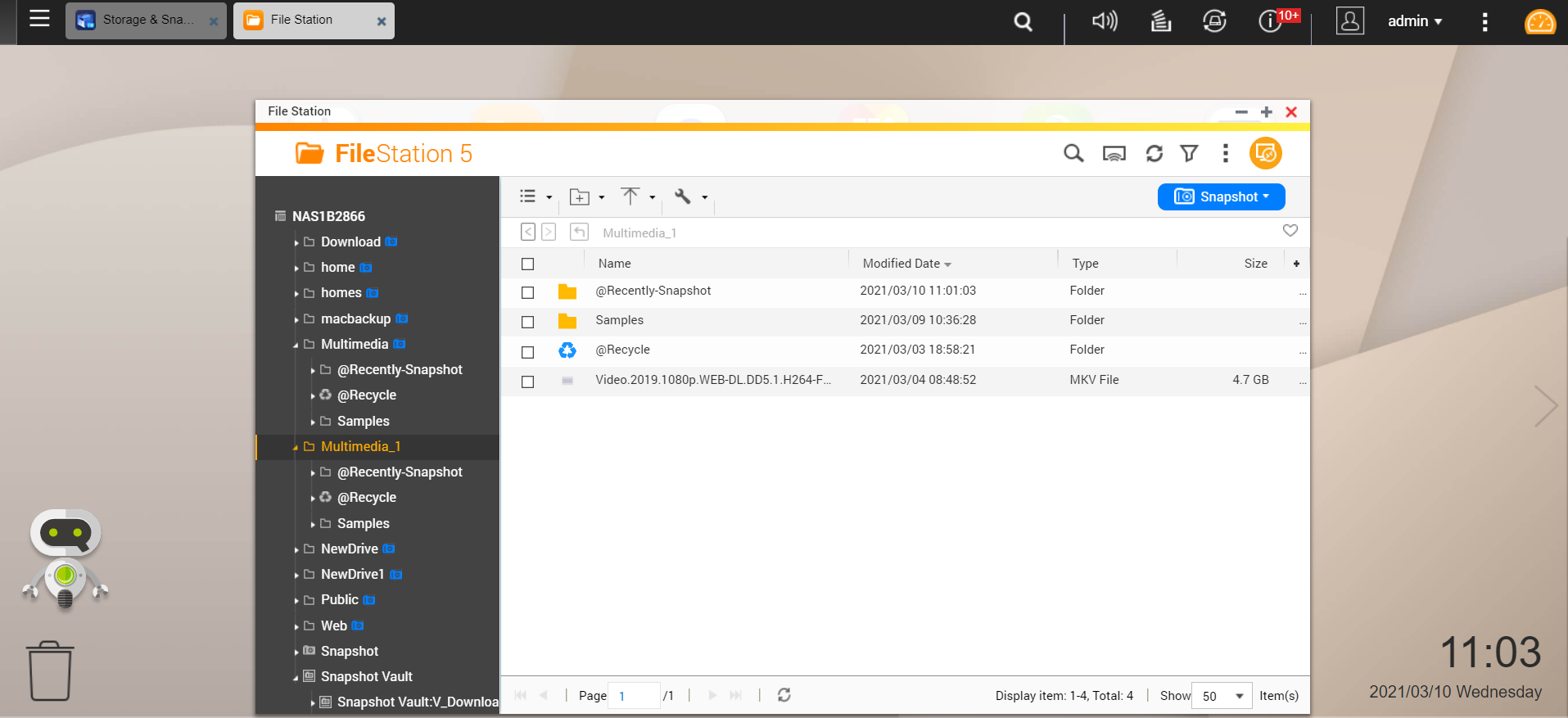Snapshots mit Snapshot Replica auf anderen QNAP-NAS speichern
Allgemeine Informationen
In diesem Tutorial lernen Sie, wie Sie Snapshots, die auf einem QNAP-NAS erstellt wurden, mit Snapshot Replica und Snapshot Vault auf einem anderen zu speichern und zu verwalten.
Systemvoraussetzungen und Kompatibilität
NAS | Anforderung |
|---|---|
Quell- und Ziel-NAS | Muss ein QNAP -NAS sein, das Snapshots unterstützt. |
Quell- und Ziel-NAS | Muss mindestens 1 GB RAM haben. |
Quell- und Ziel-NAS | SSH-Port 22 und die TCP-Daten-Ports 50100 bis 50199 müssen offen sein. |
Ziel-NAS | Muss über mindestens einen Speicherpool mit freiem Speicherplatz verfügen, der größer oder gleich der Größe des zu sichernden Freigabeordners oder der LUN ist. |
Ziel-NAS | SSH-Verbindungen zulassen muss unter Systemsteuerung > Netzwerk- und Dateiserver > Telnet / SSH aktiviert sein. |
Snapshots auf einem anderen QNAP-NAS speichern
- Öffnen Sie Hauptmenü > Speicher & Snapshots.
- Klicken Sie auf Snapshot Replica.

- Klicken Sie auf Eine Replikationsaufgabe erstellen.
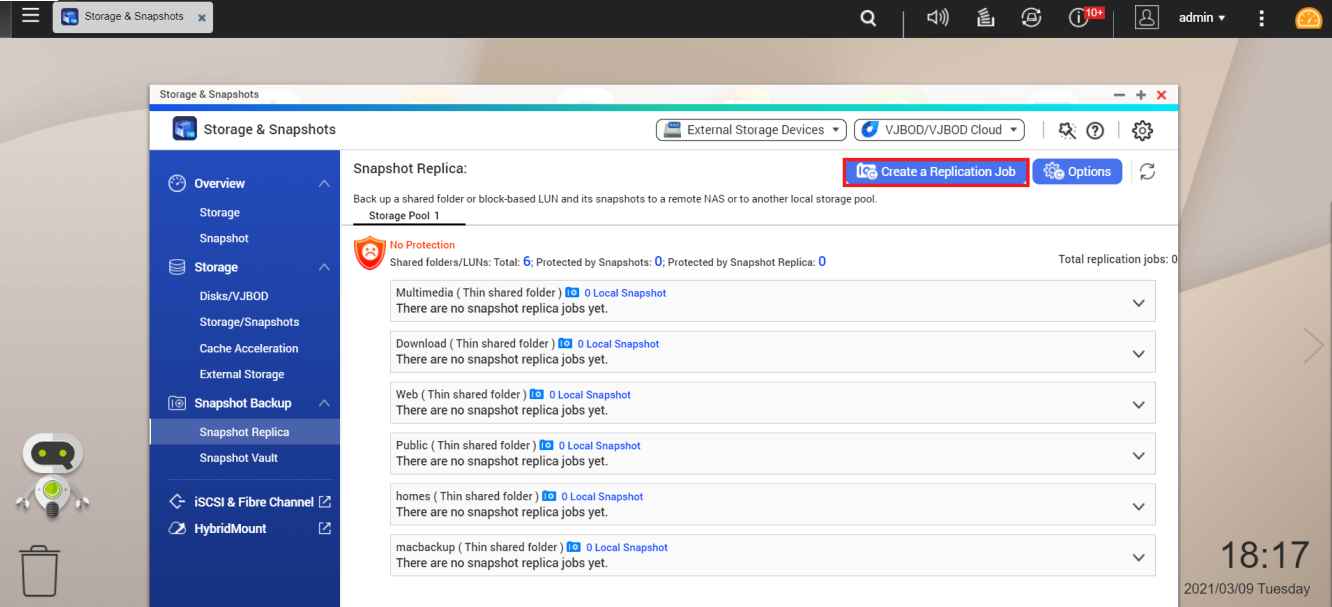
Das Fenster "Einen Snapshot-Replikationsauftrag erstellen" wird geöffnet. - Wählen Sie die Quelle.
- Wählen Sie den Quell-Freigabeordner.
- Geben Sie einen Aufgabennamen für den Replikationsauftrag ein.
- Klicken Sie auf Weiter.
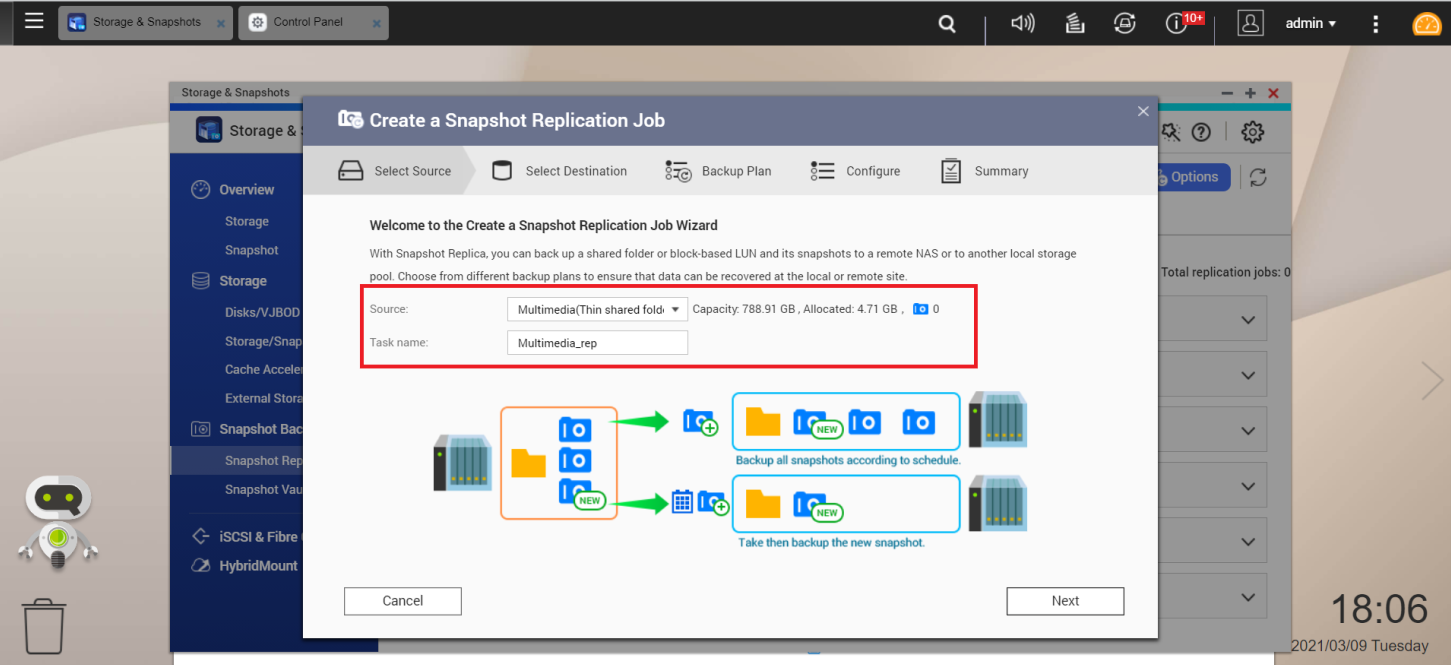
- Wählen Sie ein Ziel.
- Geben Sie den Namen/die IP-Adresse von Ziel ein.
- Geben Sie Benutzername und Passwort für das Ziel ein.
- Klicken Sie auf Testen, um Ihre Einstellungen zu bestätigen.
- Klicken Sie auf Weiter.
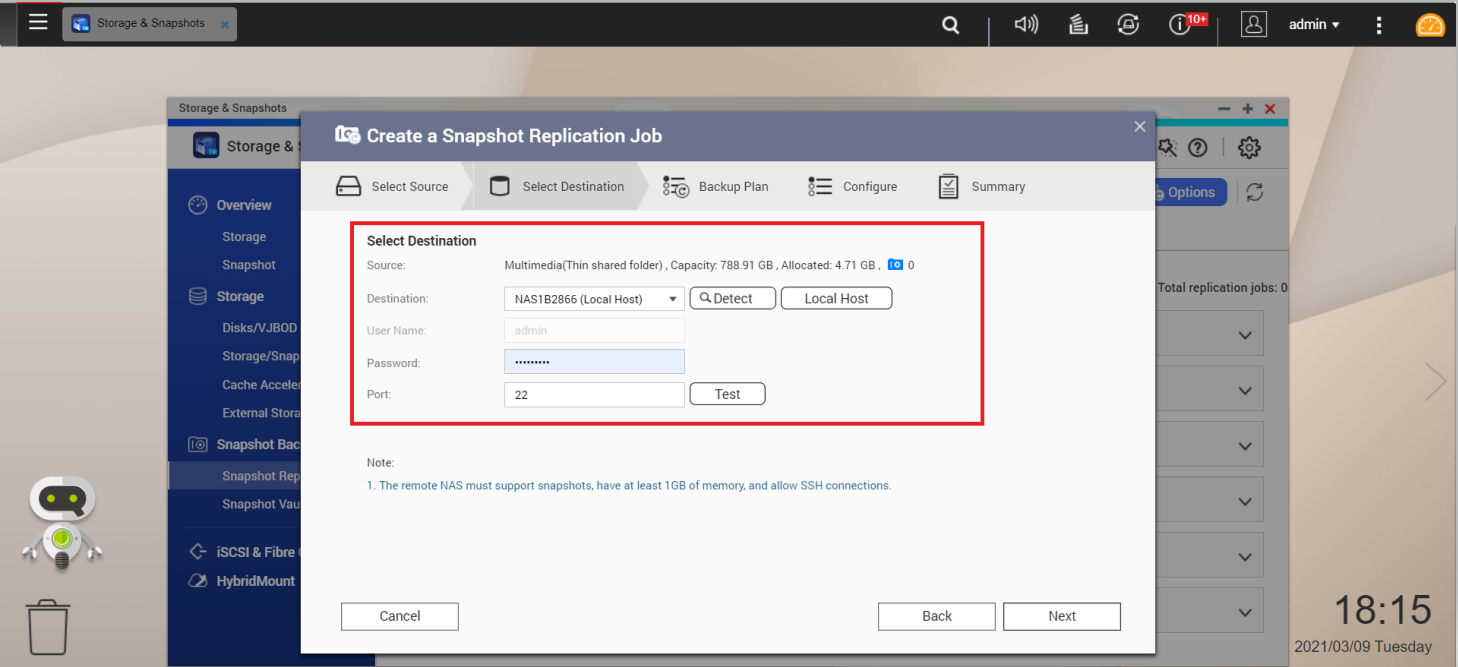
- Wählen Sie den Quell-Freigabeordner, von dem ein Snapshot erstellt werden soll.
- Wählen Sie den Ziel-Speicherpool, in dem die Daten gespeichert werden sollen.
- Klicken Sie auf Weiter.
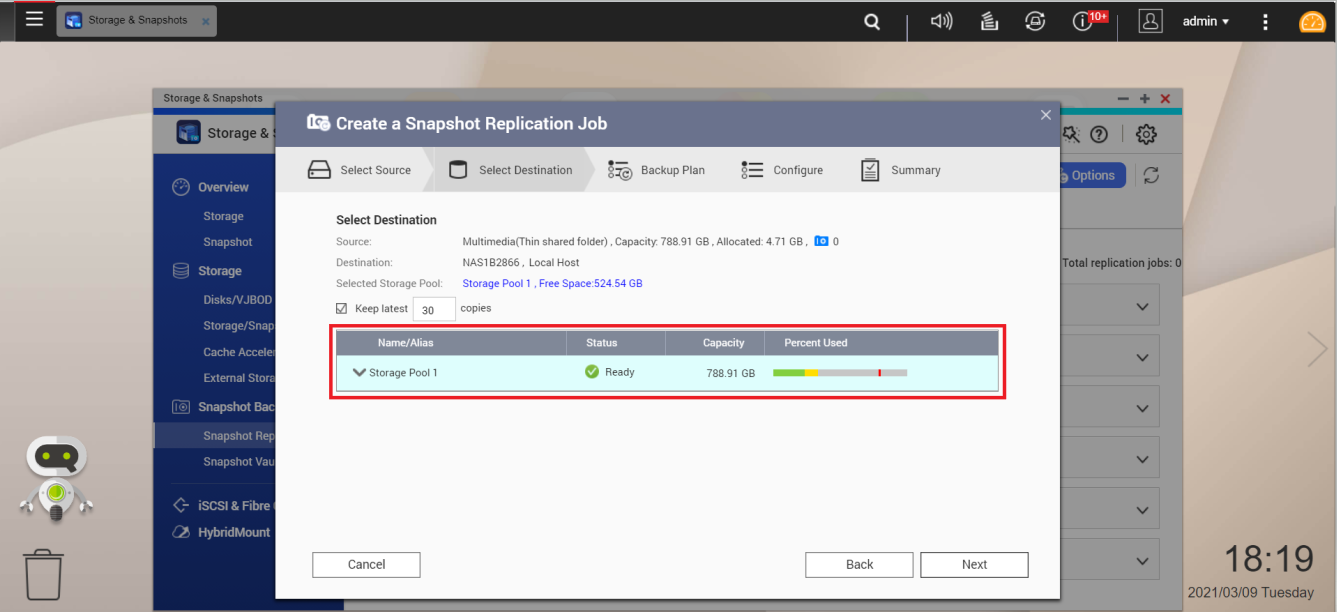
- (Optional) Sicherungsplan.
- Wählen Sie einen Datensicherungsplan.
- Einen Sicherungszeitplan wählen
- Konfigurieren Sie Zeit, Tag, Häufigkeit und Wiederholmuster des Sicherungsplans.
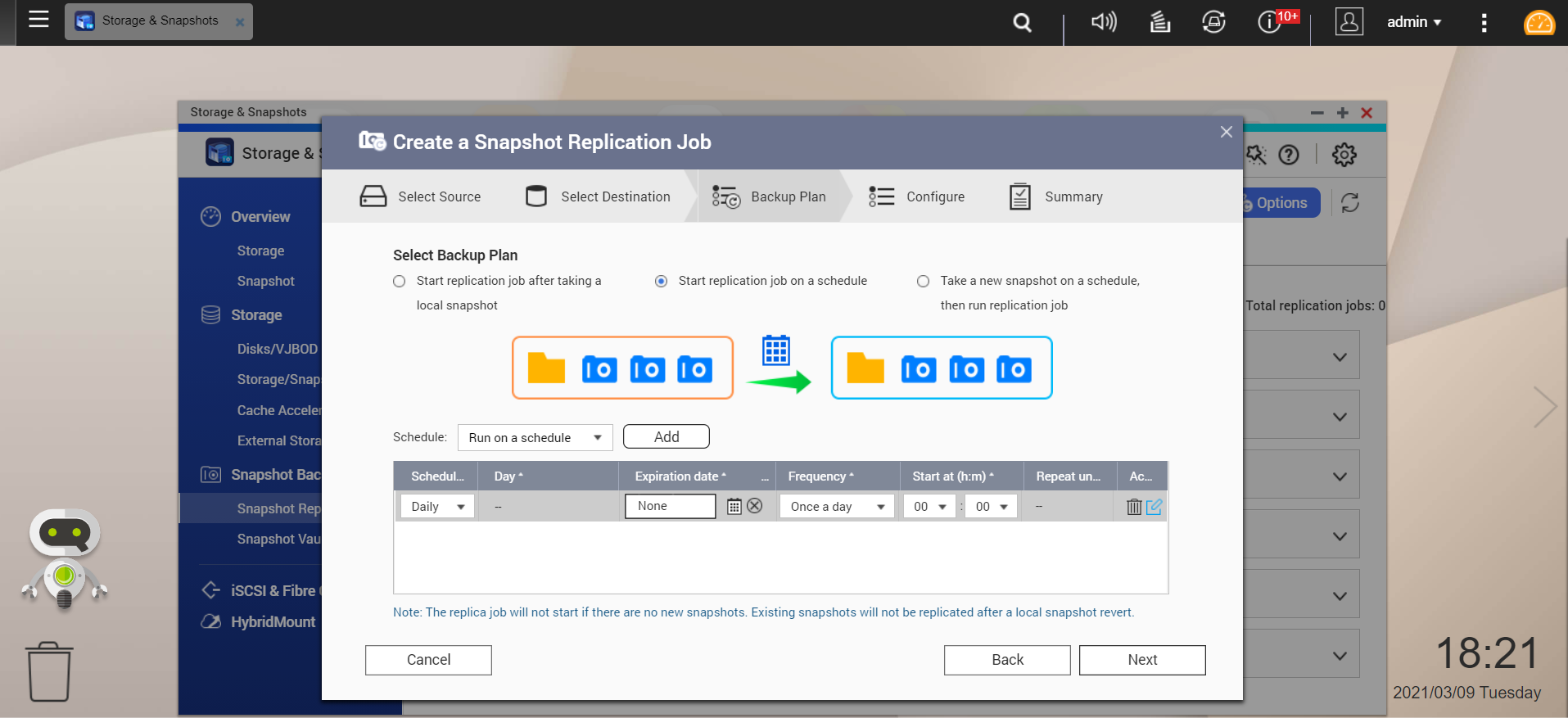
- (Optional) Konfigurieren.
- Wenn vertrauliche/sensible Daten übertragen werden, aktivieren Sie Übertragung verschlüsseln.
- Wenn Sie eine Übertragung über eine Verbindung mit geringer Bandbreite durchführen, aktivieren Sie die Option Übertragung komprimieren.
- Um die Auswirkungen der Übertragung auf andere Netzwerkaufgaben zu minimieren, aktivieren Sie Maximale Übertragungsgeschwindigkeit und geben Sie einen Wert in KB ein.
- Klicken Sie auf Weiter.
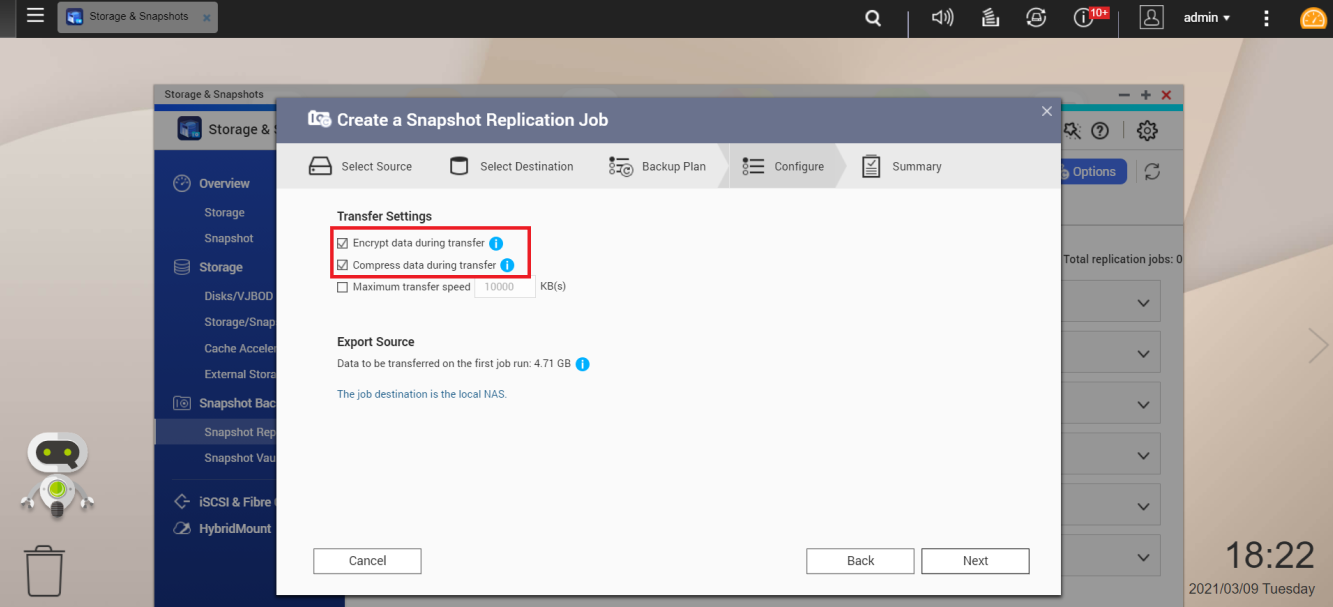
- Zusammenfassung.
- Überprüfen Sie die Einstellungen des Replikationsauftrags.
- Klicken Sie auf Fertigstellen.
Ergebnis: Ihr Replikationsauftrag wird erstellt und gestartet.
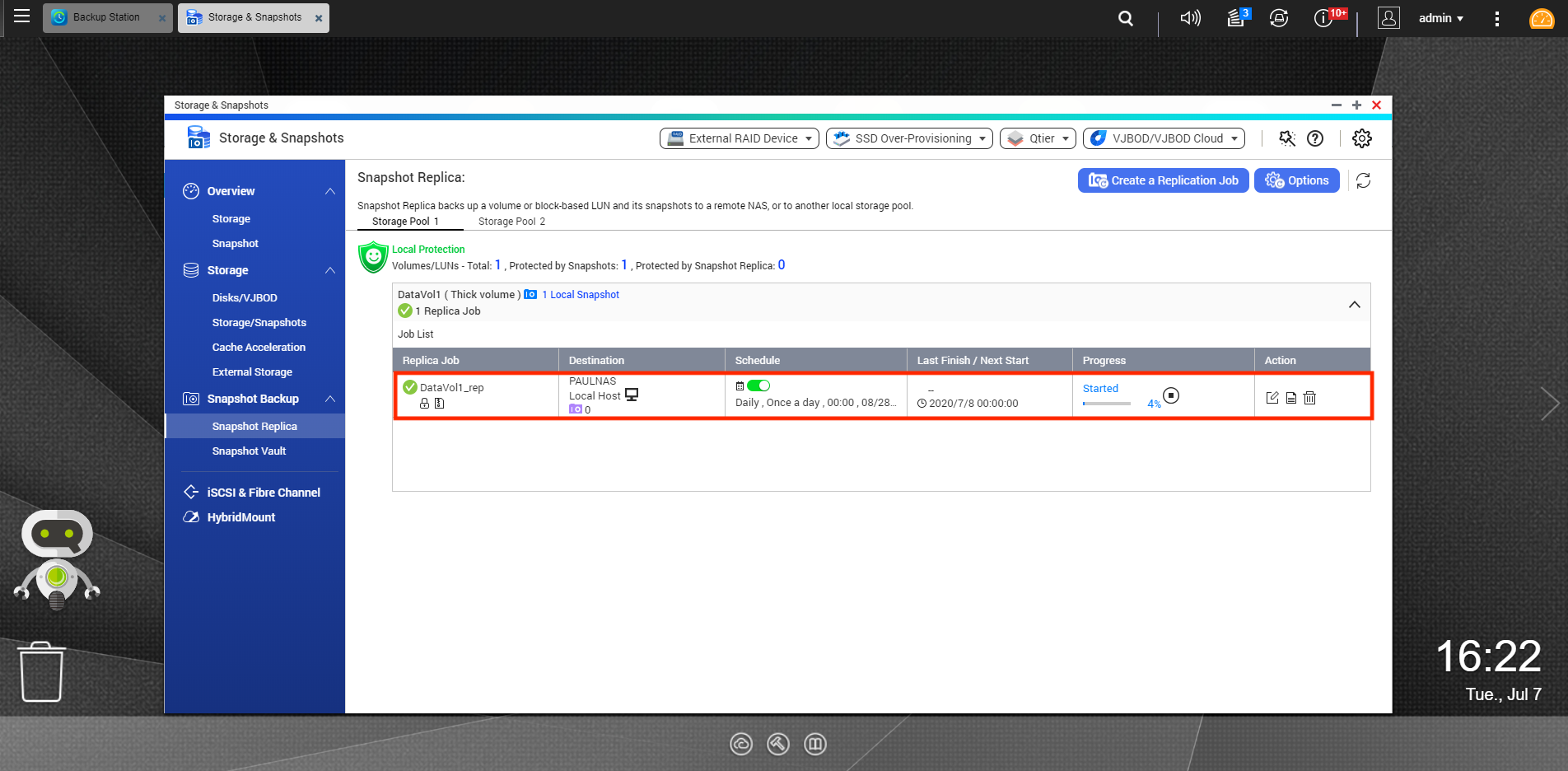
Snapshots von einem anderen QNAP-NAS verwalten
- Öffnen Sie Speicher & Snapshots.
- Wechseln Sie zu Snapshot-Vault.
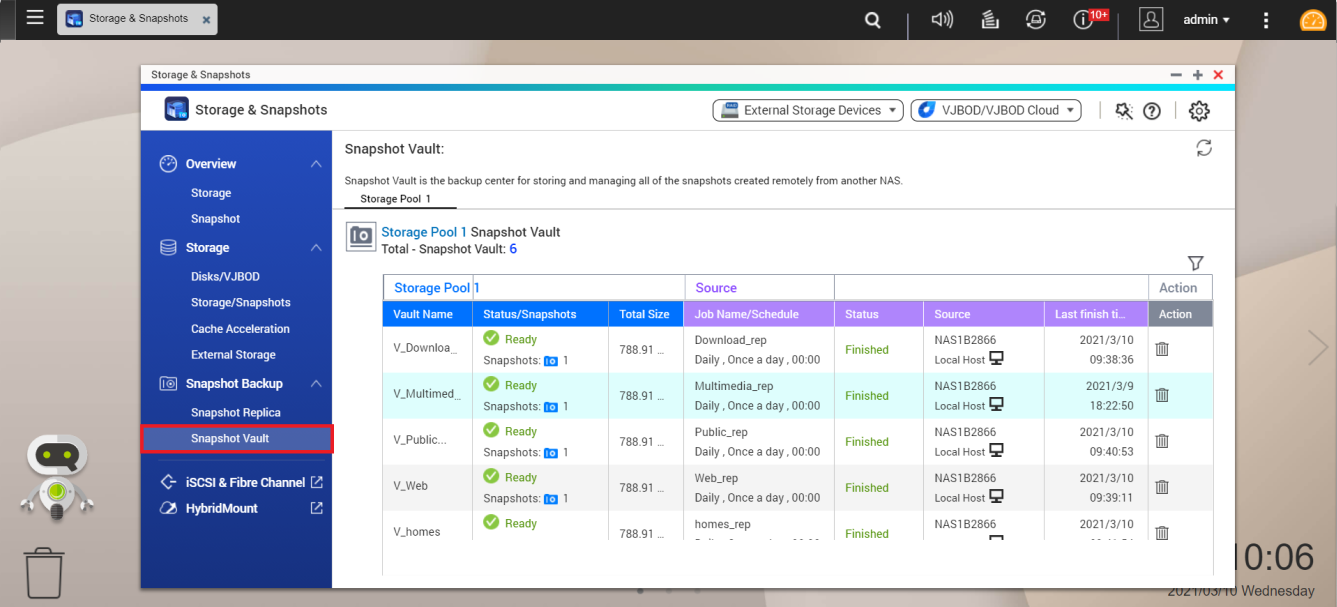
Tipp: Sie können die Snapshot-Liste nach Quelle, Freigabeordner/LUN und Status filtern.
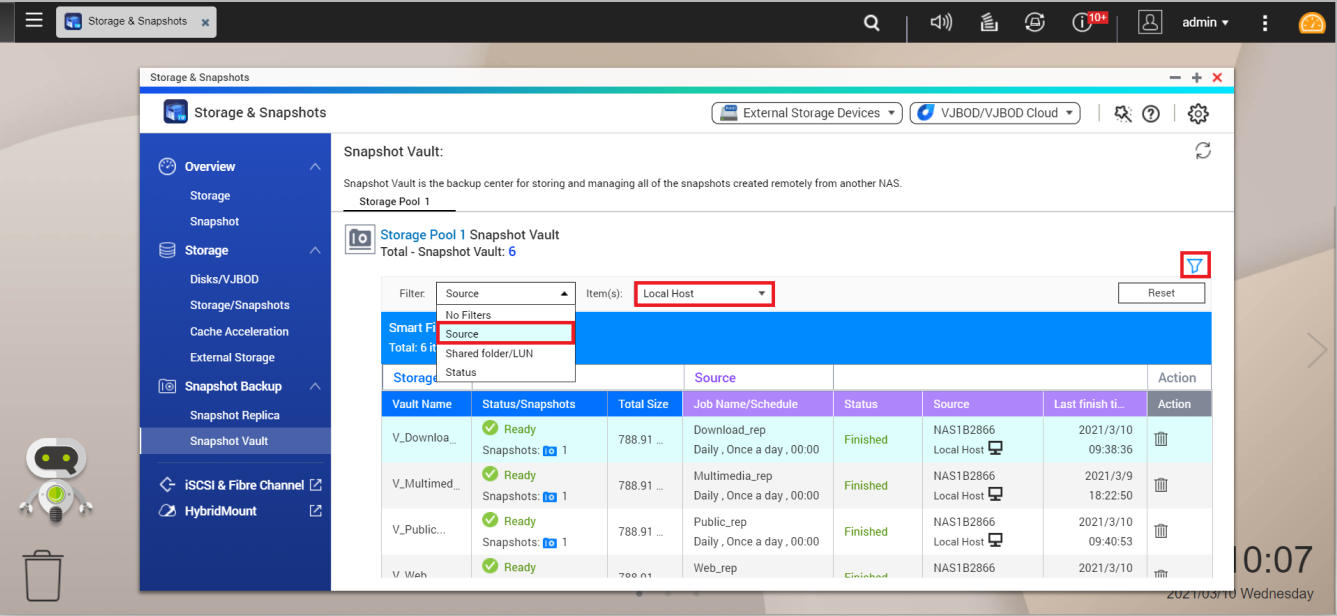
Einen Snapshot im Snapshot-Vault klonen
- Öffnen Sie Speicher & Snapshots.
- Wechseln Sie zu Snapshot-Vault.
- Klicken Sie auf
 .
.
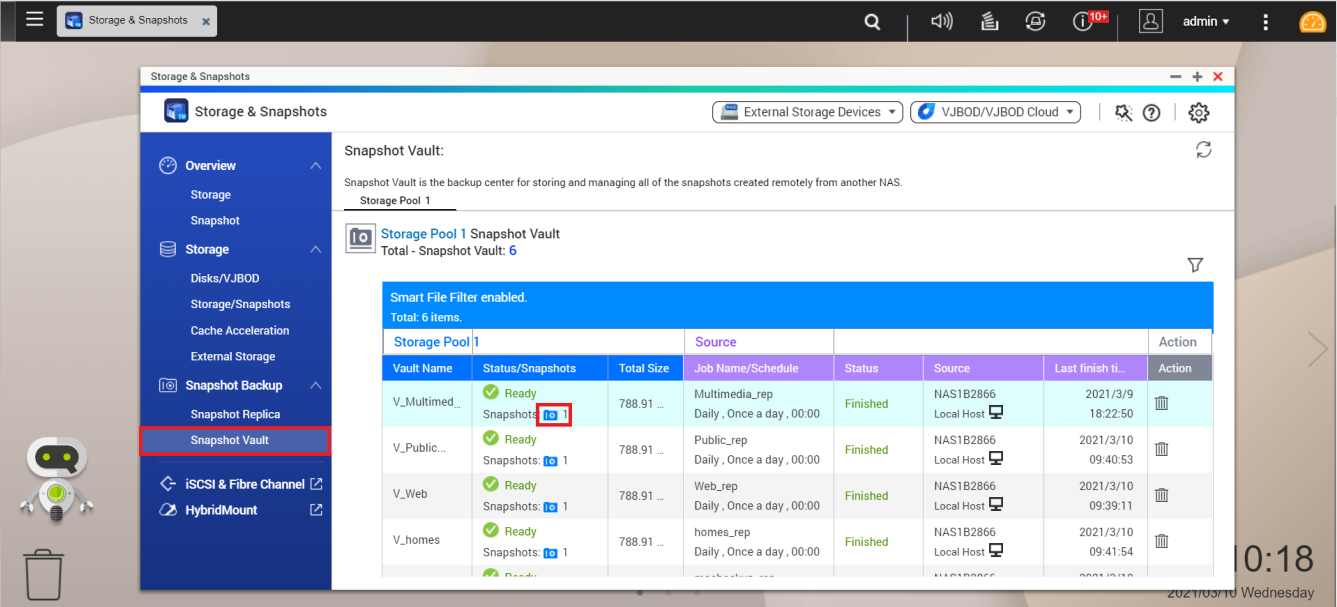
- Wählen Sie einen Snapshot und klicken Sie auf Klonen.
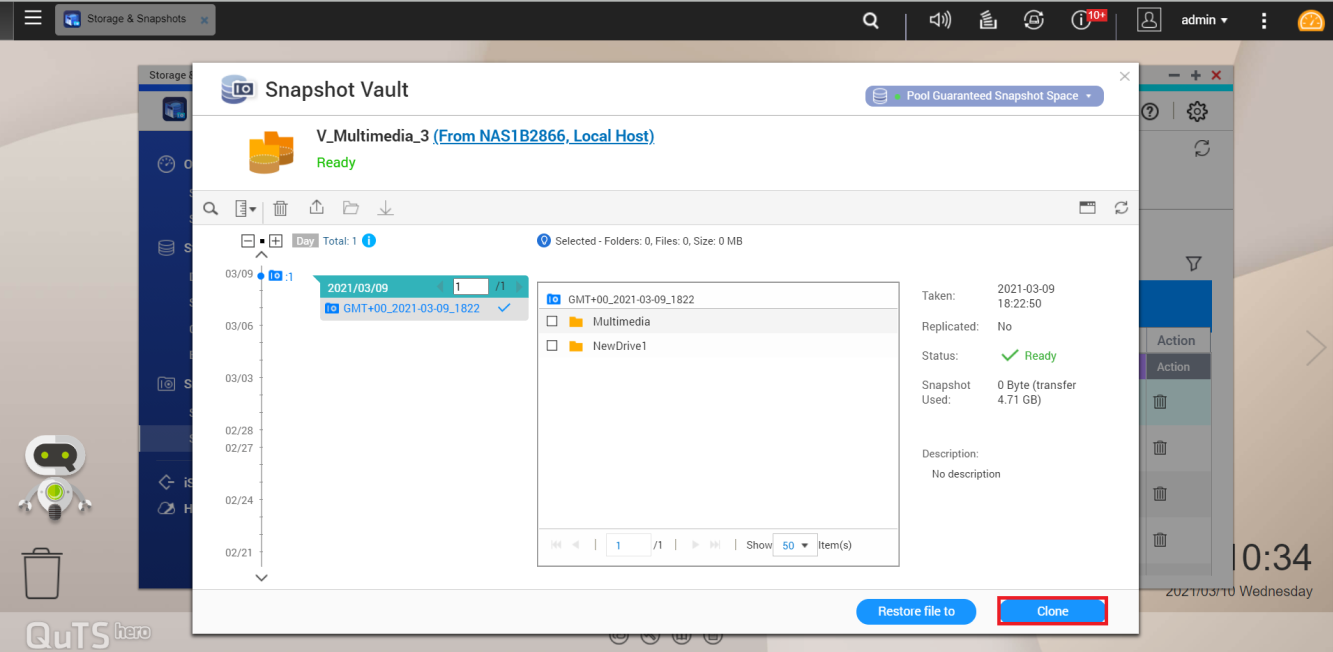
Das Fenster Snapshot klonen wird geöffnet. - Konfigurieren Sie den Snapshot-Klon.
- Geben Sie den Freigabeordnernamen ein (oder verwenden Sie den Standardnamen).
- Wählen Sie die zu klonenden Ordner/Dateien.
- Klicken Sie auf OK.
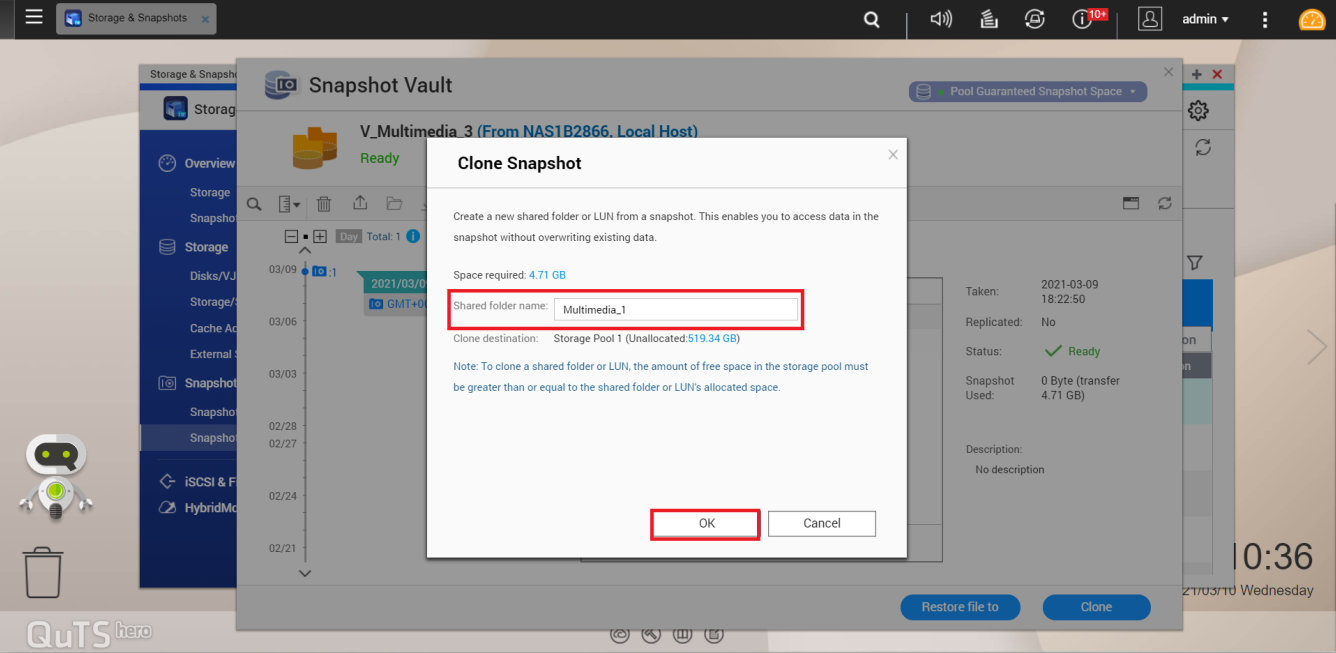
Ergebnis: Ein neuer Freigabeordner wurde aus dem Snapshot-Vault geklont und kann unter Speicher/Snapshots angezeigt werden.
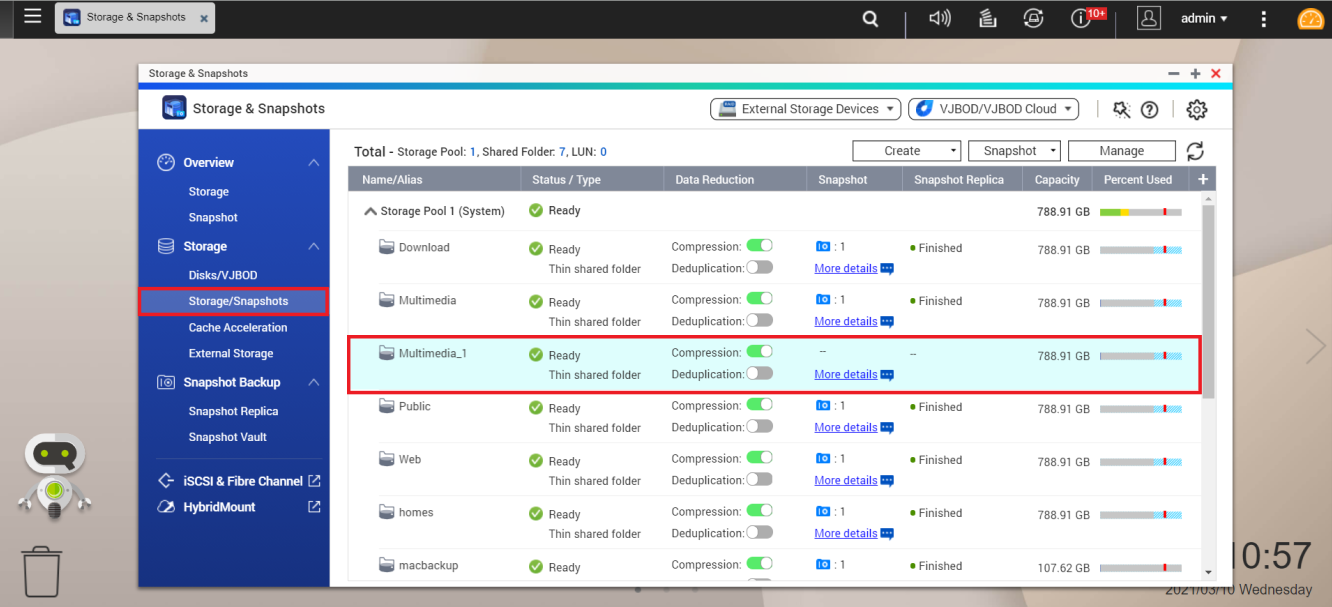
Tipp: Die Dateien im neuen Freigabeordner können auch in File Station angezeigt und verwaltet werden.